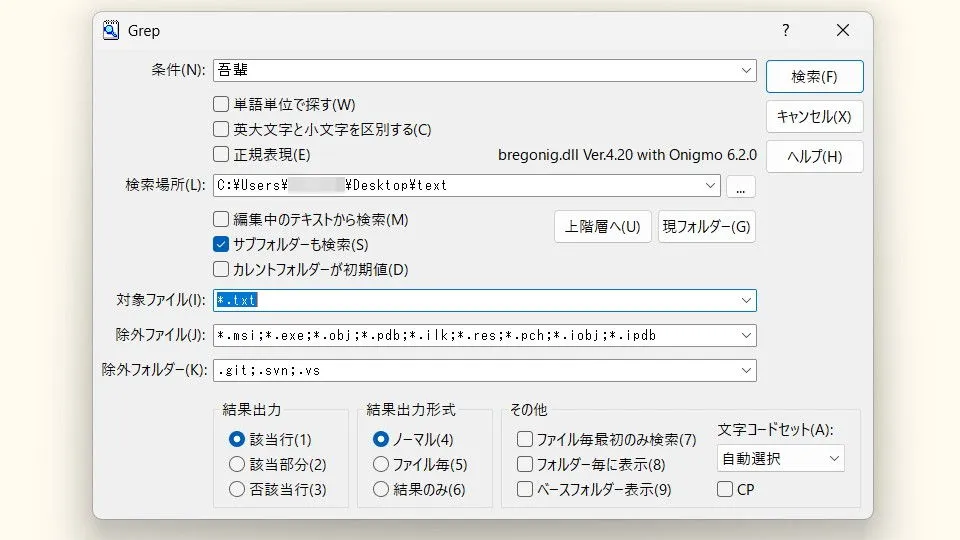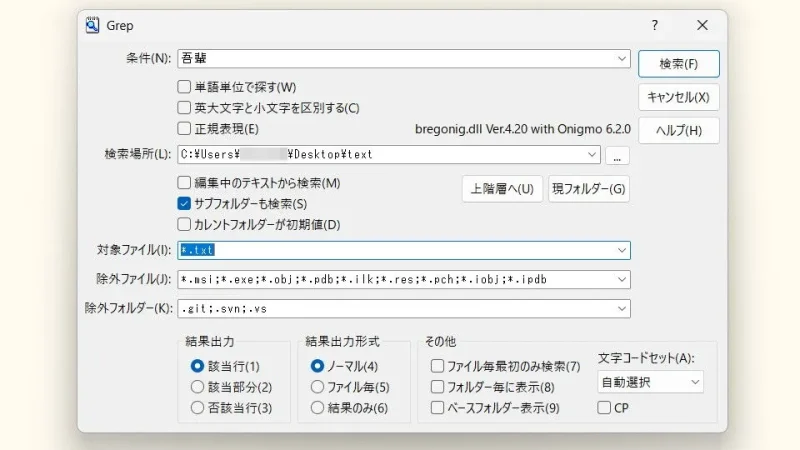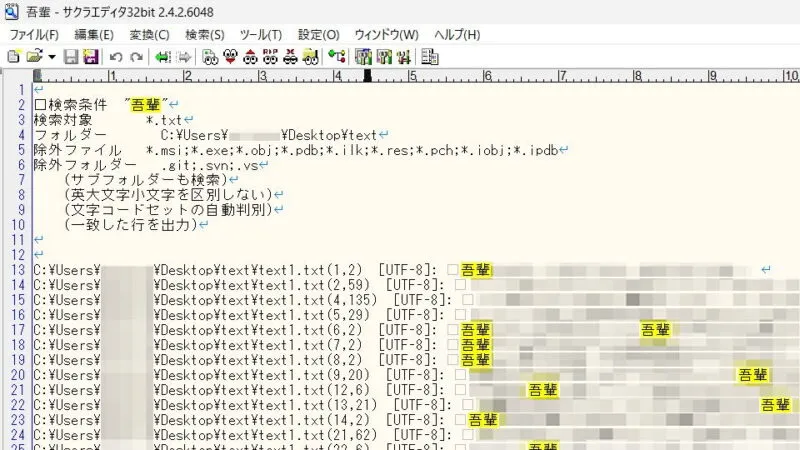テキストファイル内から任意の文字列を検索する場合にファイルを1つ1つ開くのは手間なので、[Grep]の機能を使うと便利です。もともとはUnix系OS(Linuxなど)のコマンドですが、Windows 11やWindows 10でもテキストエディタに機能が搭載されている場合があります。
Grepとは?
テキストファイル中から検索語に一致する行を検索する機能がGrepです。読み方は「グレップ」や「グレプ」などが一般的です。
Unix系OS(Linuxなど)のコマンドで、正規表現などを使いながら検索するため、慣れないと使いにくいコマンドです。Windows 11やWindows 10でもLinuxコマンドを使うことができますが、不慣れな場合には同等の機能を持つテキストエディタなどを使う方が簡単でしょう。
今回はオープンソースのサクラエディタを使ってみました。
Grepの使いかた
検索対象のファイルを1つのフォルダー内にまとめておくと便利です。
- サクラエディタのメニューバーより【検索】>【Grep】をクリックします。
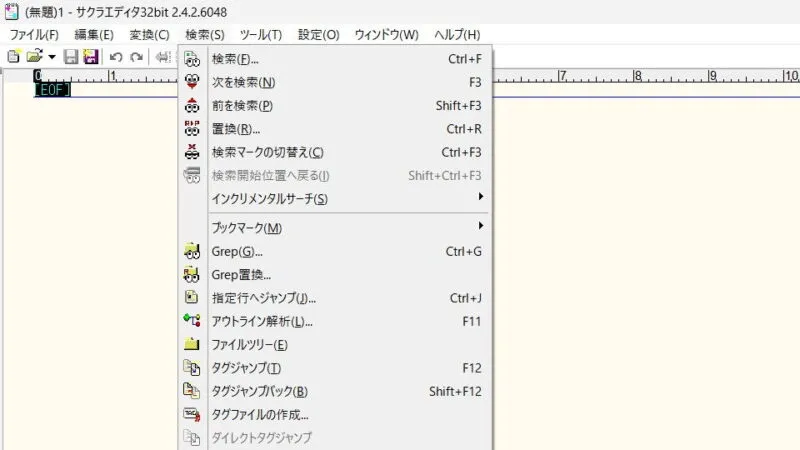
- Grepより以下の項目を入力し【検索】をクリックします。
その他の項目は任意に指定します。
項目 値 備考 条件 検索語 任意 検索場所 パス 対象ファイルや対象フォルダー 対象ファイル 拡張子 *.txtなど(ワイルドカード有効) - 検索された行が表示されます。
行をダブルクリックすると該当ファイルが開きます。
Grepの使いかたは以上です。